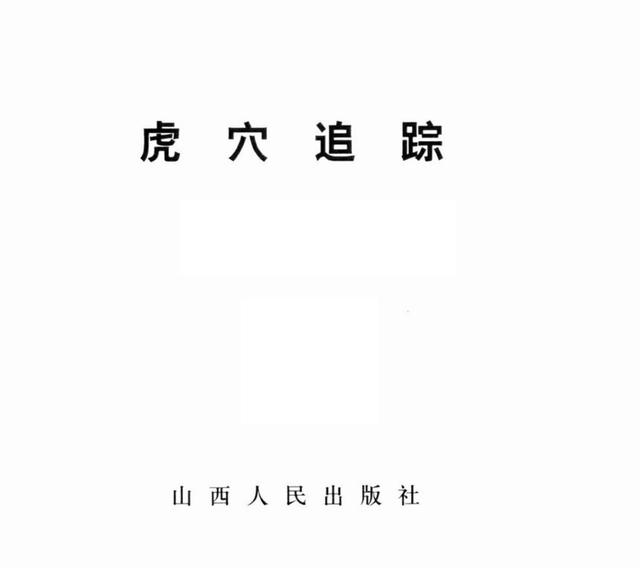在word中怎样设置页码编号格式(想从目录页后开始对Word文档编号)
在处理某些文档时,我们可能需要将封面页和目录页之后的页码重新编号。但是正常情况来说,一个文档里面的页码从第一页到最后一页是连续的,而要实现文章开头说的这种情况,需要一些特殊的处理手段。
下面加油菌以一个长文档来说明,其中第一页是封面,第二页是目录,需要从第三页开始插入编号从1开始的页码。
1
将光标插入点定位在第二页最后,单击“页面布局”选项卡中的“分隔符”按钮,在打开的下拉列表中选择“下一页”选项。

1
此时会在第二页最后的位置出现“分节符(下一页)”的标记。

3
在第三页的页脚位置双击鼠标定位插入点,然后在“页眉和页脚工具-设计”选项卡中单击“链接到前一条页眉”按钮,取消链接。

在页眉和页脚中插入的内容是全文共享的,就算是我们前面插入了分节符也没办法改变,要改变这个链接就只能通过单击“链接到前一条页眉”按钮,来链接或取消链接状态。
4
单击“设计”选项卡中的“页码”按钮,在打开的下拉列表中选择“当前位置”选项,然后在子列表中选择一种合适的页码样式。

5
此时可以发现在文档的页脚区域插入了页码,但是该页码的数字是“3”!别着急,插入了页码之后还需要设置一下哦。

6
在页码的数字上单击鼠标右键,在弹出的快捷菜单中选择“设置页码格式”命令。

注意,一定要在页码的数字上单击鼠标右键才行哦!
7
打开“页码格式”对话框,选中“起始页码”单选项,并设置起始为“1”,单击“确定”按钮。

8
此时可以看到页码从1开始往后连续编号了。按照相同的操作方法,在文档中可以继续重新编号页码。

免责声明:本文仅代表文章作者的个人观点,与本站无关。其原创性、真实性以及文中陈述文字和内容未经本站证实,对本文以及其中全部或者部分内容文字的真实性、完整性和原创性本站不作任何保证或承诺,请读者仅作参考,并自行核实相关内容。文章投诉邮箱:anhduc.ph@yahoo.com